
夢か、うつつか幻か…。重なり合うイメージには四次元的な奥行きが有り、ちょっと哲学的でアーティスティックな感じがします。現実感のある物体が有り得ない配置になることで、私たちの感覚を刺激するからでしょう。そんなシュールな多重露光効果の加工写真も、iPhoneなら簡単にできてしまいます♪
▼アプリのダウンロードはこちら
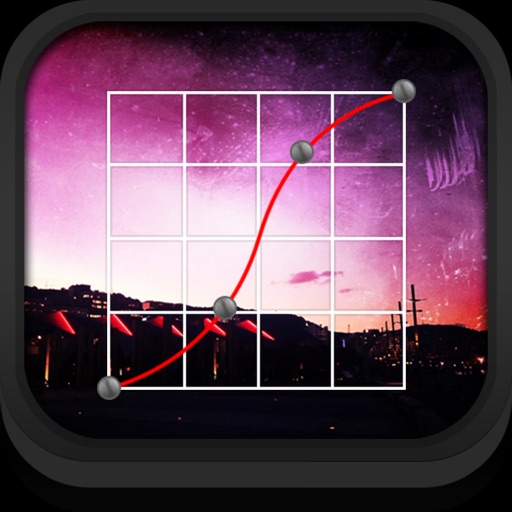
- NAME:PicBoost
- CATEGORY:写真/ビデオ,エンターテインメント
- PRICE:120円
※販売価格はレビュー作成時のものなので、iTunes App Storeにてご確認くださるようお願いします☆

この"多重露光効果"、つまり複数の写真を重ねたイメージを作る手順を2回に分けてご紹介するつもりですが、今回は「PicBoost」を使って、二つの違う写真を重ねてみようと思います。
まずは「PicBoost」に一枚目の写真を取り込みます。実はこのアプリ、写真加工シリーズの連載2回目で使った「PicToocs」のことです。アップデートと同時に名前が変わったんですね☆

取り込んだ写真そのままではリアリティがありすぎるので、モノクロームに。下部メニューの「Effeats→Antique」から、お好きな色を。今回はClassicを選んでみました☆

色を落とした写真を、前回も使ったQuickメニューでランダムに加工。さて、これに2枚目の写真を重ねてみます。

「Overlays→Custom→Select Overlay」とメニューを辿っていき、重ねる写真を選択。

Blend Modeで、Normalほか合わせて13種のモードで重ね方を選べます。この効果は、選んだ被写体によって最適なモノを実際に試しながら選ぶのがイイと思います。 今回はMultiplyを選択。上部スライドバーで、微調整します。

最後に、もう一度Quickメニューからランダム加工をして、気に入ったものが出てきたら保存してでき上がり!
ランダムで気に入らない時は、EffectsやOverlaysメニューを使って自分で微調整しても良いと思います。やり方を覚えればアプリまかせなので、簡単♪ ドンドンいろいろなイメージを作ることができます。
▼ドラム缶と電線

▼道路のタイルと木

▼公園のパンダと花

ちょっとシュールにし過ぎたかな…笑 今回は「PicBoost」を使って二つの別の写真を重ねる手順をご紹介しましたが、いかがでしたか?
とても簡単なので、いつもの風景、身の回りの小物を使ってシュールな世界を楽しんでくださいね♪
次回は一枚の写真をズラして重ねる写真を作ります!


